当你需要填写DNS服务器的名称和地址时,你需要了解一些基本概念和步骤。以下是关于如何填写DNS服务器名称和地址的一些指导:
1.了解DNS服务器的概念:DNS(域名系统)服务器是用于解析域名和将域名转换为相应IP地址的服务器。它充当互联网上的一个电话簿,将人们友好地记忆的域名(如google.com)映射到计算机理解的IP地址(如216.58.194.78)。
2.获取你的ISP(互联网服务提供商)提供的DNS服务器信息:你的ISP为你的互联网连接提供DNS服务器。通常,你可以在ISP的网站或客户支持中心找到这些信息。他们将向你提供一对主DNS服务器和副DNS服务器的地址。
3.在Windows系统中设置DNS服务器:在Windows中,你可以通过以下步骤设置DNS服务器地址:
打开“开始”菜单并选择“控制面板”。
在控制面板中,选择“网络和Internet”。
选择“网络和共享中心”。
在左侧面板中,选择“更改适配器设置”。
找到你正在使用的网络适配器,右键单击并选择“属性”。
在属性窗口中,双击“Internet协议版本4(TCP/IPv4)”。
在TCP/IPv4属性窗口中,选择“使用以下DNS服务器地址”。
输入主DNS服务器和副DNS服务器的地址。
点击“确定”以保存更改。
4.在Mac系统中设置DNS服务器:在Mac上,你可以通过以下步骤设置DNS服务器地址:
点击苹果菜单,并选择“系统偏好设置”。
在偏好设置窗口中,选择“网络”。
在网络窗口中,选择你正在使用的网络连接(如Wi-Fi)。
点击“高级”按钮。
在高级窗口中,选择“DNS”选项卡。
单击左下角的“+”按钮以添加新的DNS服务器。
输入主DNS服务器和副DNS服务器的地址。
点击“OK”以保存更改。
5.在路由器中设置DNS服务器:如果你想为整个网络设置DNS服务器,最好的方法是在路由器上进行设置。你可以在路由器的管理控制台或管理页面中找到DNS设置选项。在此页面上,你可以输入主DNS服务器和副DNS服务器的地址,并将其保存。通过设置路由器的DNS服务器,你的所有设备都将使用这些DNS服务器,无论在Windows、Mac还是其他操作系统上。
这些是关于如何填写DNS服务器名称和地址的基本指导。根据你所使用的操作系统和网络配置,可能会有一些细微的差别。确保正确填写DNS服务器的名称和地址将帮助你获得更稳定和高速的互联网连接。如有需要,请参考你的设备和操作系统的详细指南,以获取更具体的指导。